
Una delle migliori caratteristiche di iOS 13 è Condividi ETA. Saprai quanto è importante questa opzione quando esci di casa in fretta senza far sapere ai tuoi amici l'ora esatta in cui li incontrerai.
Con questo Condividi l'ora di arrivo prevista (ETA), devi solo selezionare un contatto dalla parte inferiore dell'app mappe per inviare automaticamente un messaggio con la tua destinazione e l'orario di arrivo.
Correlato:
- Come trovare amici su Snapchat
- Rimuovi i dati sulla posizione da foto e video su iPhone o iPad
- Come nascondere le immagini nell'app Foto su iPhone e iPad
- Come utilizzare Trova i miei amici in iOS 15 sia iPhone che iPad
- iPhone continua a riavviarsi/si blocca sul logo Apple iOS 15: correzione
Questo va bene vero? Li aggiorna anche se rimani intrappolato nel traffico o in ritardo. L'ETA di condivisione è una delle funzionalità che trovo interessanti su iOS 13. Se questa funzione non funziona sul tuo iPhone, di seguito è riportata la risoluzione dei problemi.
Come ottenere l'ETA su Google Maps
Per coloro che non hanno utilizzato l'ETA di condivisione, di seguito è riportato come utilizzarlo.
Passo 1: Avvia la tua app Apple Maps sul tuo iPhone.
Passo 2: Trova la destinazione e inizia 'DRIVE' indicazioni.
Passo 3: Quindi tocca Condividi ETA Nella parte inferiore dello schermo.
Passo 4: Puoi anche scorrere verso l'alto in qualsiasi momento per visualizzare un pulsante Condividi ETA.
Passo 5: Ora seleziona a contatto recente oppure tocca Contatti e usa la barra di ricerca per trovare qualcun altro. Puoi anche condividere il tuo ETA con più contatti contemporaneamente.
Passo 6: Ora puoi tornare alla schermata Condividi ETA dal menu Mappe.
Come visualizzare le notifiche di Maps o i messaggi di testo su Share ETA
Dal pannello Condividi ETA in Maps, quando qualcuno condivide il proprio ETA con te, riceverai notifiche tramite l'app Maps con la possibilità di seguire i tuoi progressi in tempo reale.
Anche quelli senza iOS hanno un'icona di messaggio accanto a loro, riceveranno anche il tuo ETA su iMessage o SMS, ricevendo un nuovo messaggio se sei in ritardo.
Tuttavia, per sapere se hai condiviso con successo il tuo ETA, noterai due icone diverse accanto ai tuoi contatti. Questi mostrano che hai inviato notifiche ai tuoi contatti.
Come condividere l'ETA da CarPlay con iOS 13
Quelli che usano a carplay sarà anche felice di utilizzare questa funzione. Riceverai un pulsante Condividi ETA dopo aver iniziato le indicazioni stradali, proprio come sul tuo iPhone. La buona notizia è che puoi persino usarlo nel menu Mappe dell'auto per vedere il pannello Condividi ETA. Da qui potrai inviare notifiche ai nuovi contatti o toccare per interrompere la condivisione con quelli attuali.
Come condividere automaticamente l'ETA per le tue destinazioni preferite
Apple ha anche apportato alcune modifiche, migliorando le funzionalità preferite in Maps per iOS 13, rendendole importanti. In questo momento puoi condividere automaticamente il tuo ETA con determinati contatti ogni volta che navighi in determinati luoghi.
Questo è fantastico, ad esempio, puoi condividere automaticamente il tuo arrivo con il tuo coniuge ogni volta che torni a casa. Per abilitare questa funzione sul tuo iPhone, apri le Mappe e tocca 'Vedi tutto' accanto ai tuoi Preferiti.
Ora trova la posizione preferita pertinente e seleziona il pulsante 'io' Vicino a esso. Scorri verso il basso e cerca "Aggiungi persona" sotto l'intestazione Condividi ETA.
Condividi ETA non funziona sul tuo iPhone? Ecco cosa fare
Una cosa o l'altra potrebbe impedire a Share ETA di funzionare sul tuo iPhone. Quando ciò accade, noterai che il tuo contatto non riceve alcuna notifica quando condividi il tuo ETA con loro. Oppure l'orario di arrivo non sarà preciso o, peggio ancora, potresti non vedere nemmeno il pulsante Condividi ETA.
Qualunque sia il problema, di seguito ti mostreremo la soluzione funzionante per risolverlo
Metodo 1: aggiorna il tuo software
Ricorda che l'ETA di condivisione è una nuovissima funzionalità rilasciata insieme a iOS 13. L'ETA di condivisione è stato successivamente rimosso su iOS 13 a causa di alcuni bug derivanti dalla versione.
Tuttavia, ora abbiamo il nuovo iOS 13.1.2 che sembra funzionare bene ora. Quindi assicurati di avere l'ultimo aggiornamento sul tuo iPhone. Se stai utilizzando un iPhone più vecchio come l'iPhone 6 o inferiore, mi dispiace che non puoi goderti questo ETA di condivisione.
Dovresti eseguire l'aggiornamento a iPhone 7 o versioni successive che puoi persino ottenere a un conveniente prezzo. Di seguito è riportato come verificare se il tuo iPhone è in esecuzione sull'ultima versione di iOS.
Passo 1: Assicurati che il tuo iPhone sia connesso al wifi o a una connessione interna attiva.
Passo 2: Ora vai a Impostazioni profilo > Generale > Aggiornamento software.
Passo 3: Scarica e installa l'aggiornamento se disponibile
Metodo 2: attiva i servizi di localizzazione
Comprendiamo che puoi ancora utilizzare le mappe senza attivare i servizi di localizzazione, il fatto qui è che l'app non riesce a trovare dove ti trovi in tempo reale. Quindi non sarai in grado di condividere l'ETA senza i servizi di localizzazione. Assicurati che i tuoi servizi di localizzazione siano attivi seguendo i passaggi seguenti.
Passo 1: Apri Impostazioni profilo > Privacy > Posizione Servizi.
Passo 2: Ora accendi 'Posizione Servizi' nella parte superiore dello schermo.
Passo 3: Quindi scorri verso il basso e imposta Mappe per utilizzare i servizi di localizzazione 'Durante l'utilizzo dell'app. '
Metodo 3: disattiva le restrizioni sul tempo di utilizzo
Non possiamo dirlo con certezza, ma le restrizioni sui contenuti e sulla privacy potrebbero impedire all'ETA di funzionare correttamente. Quindi dovresti provare a disattivare tutte le restrizioni che hai sulle impostazioni del tuo iPhone per il momento principale.
Passo 1: Apri Impostazioni profilo > Tempo sullo schermo
Tocca consente app
Ora aggiungi mappe al tuo elenco di app sempre consentite.
Passo 2: toccare Limiti di comunicazione:
Imposta Comunicazione consentita su 'Tutti' durante il tempo di visualizzazione consentito.
Impostare anche Comunicazione consentita su 'Tutti' durante i tempi di inattività.
Passo 3: Apri Restrizioni sui contenuti e sulla privacy:
Quindi disattiva le restrizioni sui contenuti e sulla privacy nella parte superiore dello schermo.
Controlla se questo risolve l'ETA di condivisione sul tuo dispositivo.
Metodo 4: imposta automaticamente data e ora
Assicurati che la tua data e ora siano esatte. Data e ora errate potrebbero causare problemi con le mappe e altre applicazioni sul tuo iPhone. Per sicurezza, si consiglia di impostare automaticamente la data e l'ora.
Passo 1: Spostarsi Impostazioni profilo > Generale > Appuntamento.
Passo 2: Accendere "Imposta automaticamente”.
Metodo 5: prova la connessione Internet sul tuo iPhone
È necessaria una connessione Internet forte e attiva affinché Share ETA funzioni correttamente sul telefono. Senza dati e servizio sufficiente per inviare SMS, la condivisione ETA non funzionerà.
Passo 1: Disattiva il Wi-Fi e carica una nuova pagina web in Safari per testare i tuoi dati cellulari.
Passo 2: Apri Impostazioni profilo > Dati cellulare e accendi dati cellulare per Maps.
Passo 3: Verifica se disponi di un servizio stabile sul tuo iPhone prima di utilizzare Share ETA.
Metodo 6: ricontrolla i tuoi dati di contatto
Assicurati che il numero di telefono del contatto selezionato sia quello corretto. Se hai il numero di telefono sbagliato, non c'è modo in cui il contatto riceverà le notifiche. Quindi dovresti controllare il contatto e ricontrollare i dettagli dell'indirizzo del contatto.
Passo 1: Avvia l'app Contatti o Telefono sul tuo iPhone.
Passo 2: Individua il contatto che hai provato a inviare Condividi le notifiche ETA.
Passo 3: Verifica che i dati di contatto siano accurati e aggiornati.
Metodo 7: chiedi al tuo contatto di verificare le sue impostazioni
Forse il problema potrebbe essere dal ricevitore non dalla tua parte. Per essere sicuro, chiedi alla persona con cui vuoi condividere l'ETA di controllare le seguenti impostazioni sul proprio telefono.
- Dovrebbero cercare le notifiche nell'app Messaggi, invece di WhatsApp, Facebook Messenger o qualsiasi altro servizio di messaggistica istantanea.
- Dovrebbero aggiornare il loro iPhone all'ultima versione, se ne hanno uno.
- Dovrebbero andare a Impostazioni profilo > Notifiche > Maps > Consenti notifiche.
Metodo 8: esci da Maps e riavvia il tuo iPhone.
È un'altra buona idea uscire dall'app Mappe e quindi riavviare il telefono. Se Share ETA non funziona sul tuo iPhone, è ora di riavviare il dispositivo. Per riavviare il dispositivo, procedi nel seguente modo.
Passo 1: Fai doppio clic sul pulsante Home o scorri verso l'alto dalla parte inferiore dello schermo per visualizzare tutte le app aperte.
Passo 2: Ora spingi ogni app fuori dalla parte superiore dello schermo per chiuderla, incluso Maps.
Passo 3: Successivamente, fai clic sulla home page o scorri verso l'alto per tornare alla schermata Home.
Passo 4: Quindi premere e tenere premuto il tasto Pulsante laterale con entrambi Pulsante del volume, quindi scorrere per spegnere quando richiesto.
Passo 5: Attendere 30 secondi, quindi premere per pulsante laterale per riavviare il tuo iPhone.
Metodo 9: assicurati che Apple Maps sia disponibile nel tuo paese
Non è una novità che Apple Maps non sia disponibile in alcuni paesi. Anche se con il tempo potrebbero estendere le loro mappe in tutto il mondo. Quindi, senza molto tempo, dovresti controllare l'elenco dei paesi disponibili qui.
Altri modi per condividere l'ETA da iPhone
Se Apple Maps non è disponibile nel tuo paese o continua a non funzionare correttamente, ci sono altri modi per condividere il tuo ETA dal tuo iPhone. Il piccolo aspetto negativo qui è che nessuno di questi metodi aggiorna le persone con il tuo ETA.
Condividi la posizione con Dov'è
La nuova trova il mio amico in iOS è ancora più utile e importante. iPhone ha combinato questo per facilitare la localizzazione del tuo amico e anche del tuo iPhone. Insieme a Trova l'app del mio amico, puoi condividere la tua posizione attuale con chiunque.
Passo 1: Apri l'app Trova il mio amico e vai alla scheda Persone.
Passo 2: Tocca Inizia a condividere posizione o Condividi la mia posizione.
Passo 3: Cerca un contatto particolare e tocca Invia.
Passo 4: Quindi scegli per quanto tempo vuoi condividere la tua posizione con quella persona.
Passo 5: Il tuo contatto ora può seguire la tua posizione tramite l'app Dov'è sul proprio dispositivo Apple.
Condividi la tua posizione con iMessage
iMessage ti consente anche di inviare un'istantanea della tua posizione attuale o invitare i contatti a seguire la tua posizione in tempo reale dall'app iMessage. Questo è un altro modo semplice per condividere la tua posizione con amici e familiari.
Passo 1: Apri la conversazione con il tuo contatto nell'app Messaggi.
Passo 2: Guarda nella parte superiore dello schermo e tocca il loro nome, quindi tocca il pulsante "i".
Passo 3: Quindi scegli come condividere la tua posizione:
Invia la mia posizione attuale: Questo aggiungerà la tua posizione attuale alla conversazione di iMessage.
Condividi la mia posizione: Puoi scegliere per quanto tempo condividere la tua posizione con quella persona e loro possono seguirti su Trova il mio amico
Usa la casella dei commenti per farci sapere quale metodo di risoluzione dei problemi funziona per te. Ci auguriamo che questo articolo ti sia stato utile. Se hai altre domande oltre a questa, puoi registrarti sul nostro Forum e creare la tua domanda o i tuoi argomenti.
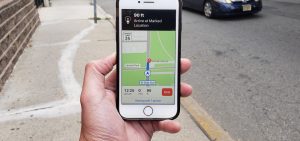
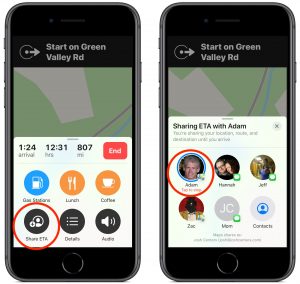





Lascia un Commento